台式电脑显示器怎么调亮度调节 怎样在台式电脑上调节屏幕亮度
更新时间:2024-03-07 16:00:16作者:jiang
在台式电脑上调节屏幕亮度是一项非常基本且实用的操作,当我们使用台式电脑时,有时会感觉屏幕的亮度过高或过低,这不仅会影响我们的视觉体验,还可能对眼睛造成一定的伤害。掌握如何调节台式电脑屏幕亮度显得尤为重要。幸运的是调节台式电脑屏幕亮度并不复杂,只需几个简单的步骤就能轻松完成。接下来让我们一起来了解一下如何在台式电脑上调节屏幕亮度吧。
方法如下:
1.打开我们的电脑之后,点击左下方的【菜单】设置;
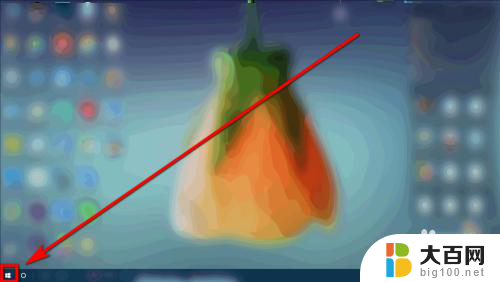
2.打开之后,再点击【设置】;

3.然后点击【系统】;
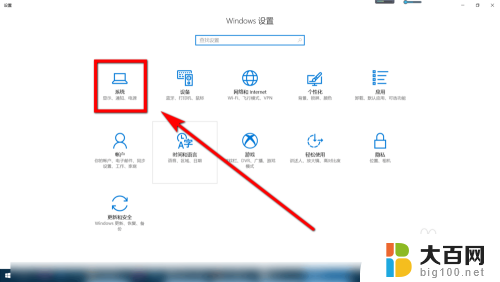
4.打开之后,就会看到最上方的【亮度与颜色】。调试到满意的程度就可以啦。
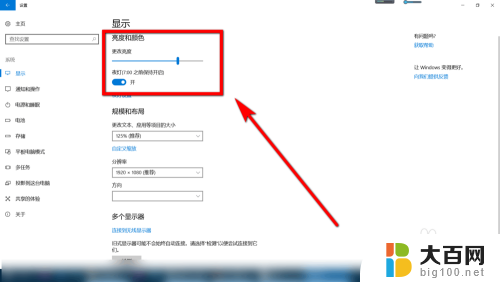
5.总结:1.打开我们的电脑之后,点击左下方的【菜单】设置;
2.打开之后,再点击【设置】;
3.然后点击【系统】;
4.打开之后,就会看到最上方的【亮度与颜色】。调试到满意的程度就可以啦。
以上就是如何调节台式电脑显示器亮度的全部内容,如果你遇到这种情况,不妨试试以上方法来解决,希望对大家有所帮助。
台式电脑显示器怎么调亮度调节 怎样在台式电脑上调节屏幕亮度相关教程
- 如何调节台式电脑显示器亮度 台式电脑显示器屏幕亮度调节方法
- lg台式电脑怎么调节亮度 LG显示器亮度设置教程
- aoc显示器无法调节亮度 AOC电脑如何调节屏幕亮度
- 怎么调整台式电脑的亮度 台式电脑屏幕亮度调节方法
- ∧oc电脑显示屏怎么调亮度 AOC电脑如何调节屏幕亮度
- 苹果电脑怎样调节亮度 苹果电脑如何调节屏幕亮度
- 怎么调节联想电脑亮度 联想电脑屏幕亮度调节方法
- 联想台式电脑怎么调亮度 联想电脑屏幕亮度设置步骤
- 笔记本怎么调节屏幕亮度? 笔记本电脑亮度调节方法
- 如何把台式电脑屏幕亮度调暗 台式电脑屏幕如何调暗亮度
- winds自动更新关闭 笔记本电脑关闭自动更新方法
- 怎样把windows更新关闭 笔记本电脑如何关闭自动更新
- windows怎么把软件删干净 如何在笔记本上彻底删除软件
- 苹果笔记本windows系统怎么看配置 怎么查看笔记本的配置信息
- windows系统卡死 笔记本卡顿怎么办
- window键盘关机 笔记本怎么用快捷键直接关机
电脑教程推荐